Protection des images
- Protéger les images individuelles via le menu
- Spécification d'une série d'images à protéger
- Protection de toutes les images dans un dossier ou sur une carte
Vous pouvez éviter l'effacement accidentel des images importantes.
Remarque
- Une image protégée ne peut pas être effacée par la fonction d'effacement de l'appareil photo. Pour effacer une image protégée, vous devez d'abord annuler la protection.
- Si vous effacez toutes les images (), seules les images protégées sont conservées. Cela peut être utile si vous souhaitez effacer toutes les images inutiles simultanément.
- Il est possible d'ajouter des mémos vocaux aux images protégées. Pour les images ayant des mémos vocaux, l'enregistrement de mémos vocaux supplémentaires est également possible.
Protéger les images individuelles via le menu
-
Sélectionnez [Sélectionner les images].
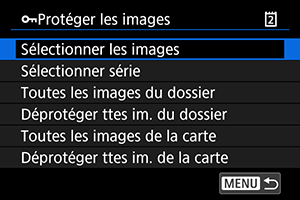
-
Sélectionnez l'image à protéger.
- Tournez la molette
pour sélectionner une image à protéger.
- Tournez la molette
-
Protégez l'image.
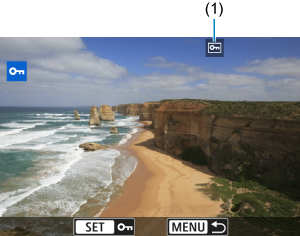
- Appuyez sur
pour protéger l'image sélectionnée, après quoi elle sera étiquetée avec une icône [
] (1) en haut de l'écran.
- Pour annuler la protection et effacer l'icône [
], appuyez à nouveau sur
.
- Pour protéger une autre image, répétez les étapes 3 et 4.
- Appuyez sur
Spécification d'une série d'images à protéger
Tout en regardant les images dans l'affichage de l'index, vous pouvez spécifier la première et la dernière image pour une série afin de protéger toutes les images spécifiées en une seule opération.
-
Sélectionnez [Sélectionner série].
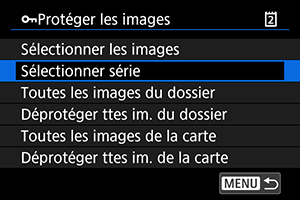
- Sélectionnez [Sélectionner série] dans [
: Protéger les images].
- Sélectionnez [Sélectionner série] dans [
-
Spécifiez la série d'images.
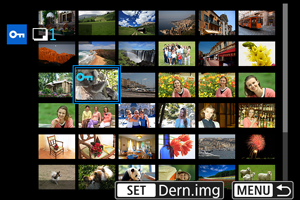
- Sélectionnez la première image (point de départ).
- Ensuite, sélectionnez la dernière image (point de fin). Les images dans la série spécifiée seront protégées et l'icône [
] apparaîtra.
- Pour sélectionner une autre image à protéger, répétez les opérations de l'étape 2.
Protection de toutes les images dans un dossier ou sur une carte
Vous pouvez protéger toutes les images dans un dossier ou sur une carte en une seule opération.
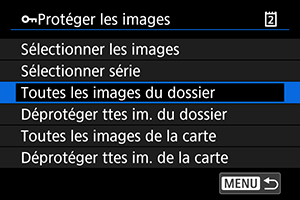
- Lorsque vous sélectionnez [Toutes les images du dossier] ou [Toutes les images de la carte] sous [
: Protéger les images], toutes les images dans le dossier ou sur la carte seront protégées.
- Pour annuler la protection, sélectionnez [Déprotéger ttes im. du dossier] ou [Déprotéger ttes im. de la carte].
- Si les critères de recherche sont définis avec [
: Régler critères recherche img] (), l'affichage bascule sur [Ttes imgs trouvées] et [Déprotég tt trouvé].
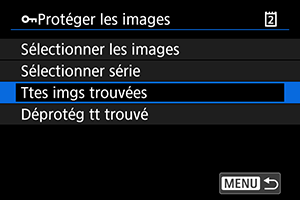
- Si vous sélectionnez [Ttes imgs trouvées], toutes les images filtrées par les critères de recherche seront protégées.
- Si vous sélectionnez [Déprotég tt trouvé], la protection de toutes les images filtrées sera annulée.
Remarque
- La protection ou la non-protection des images en sélectionnant [Toutes les images de la carte] ou [Déprotéger ttes im. de la carte] s'applique à la carte sélectionnée dans [
: Sél. fonc Enr.+carte/dossier] (dans [Enr/lecture
]/[Enr/lecture
] ou [Lecture
]/[Lecture
]).